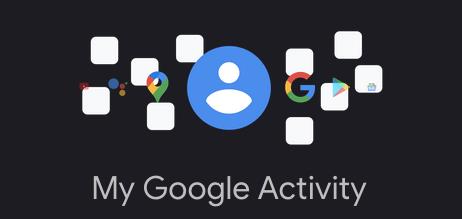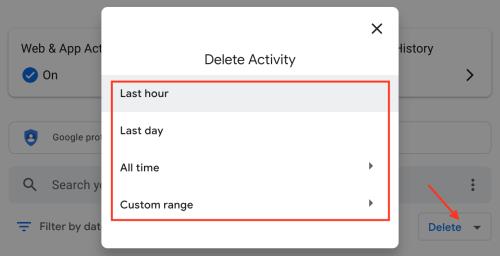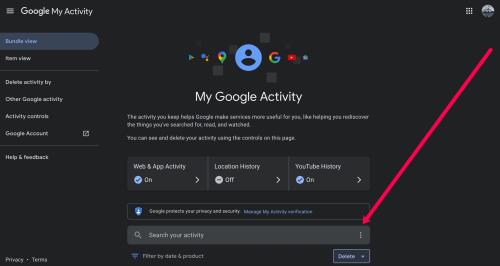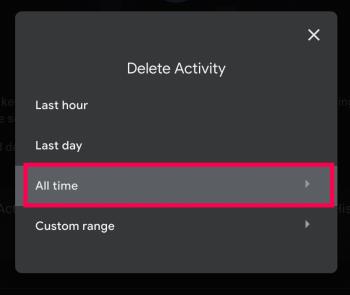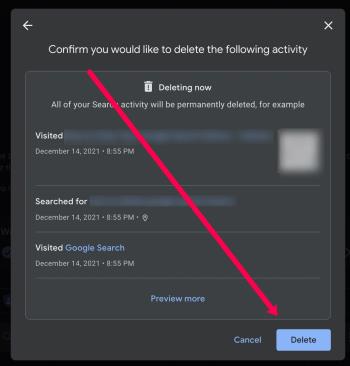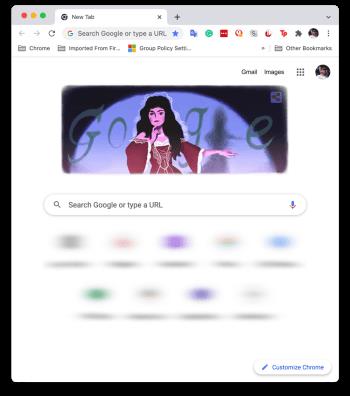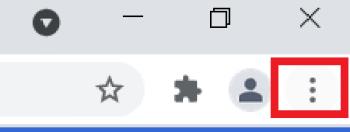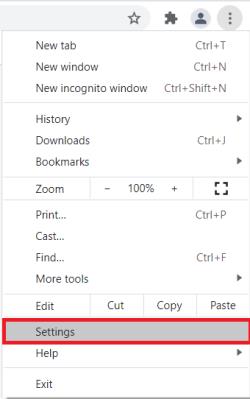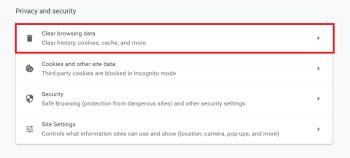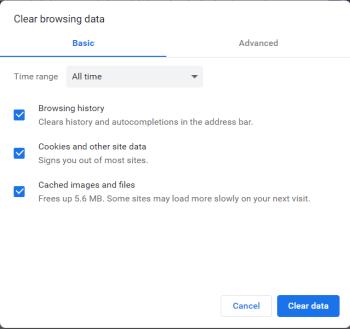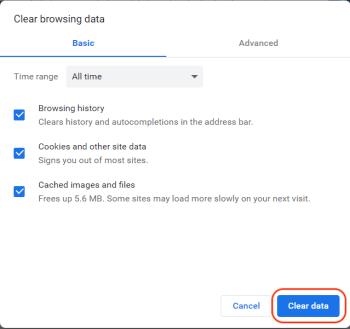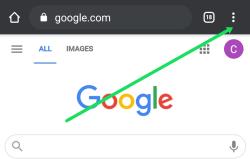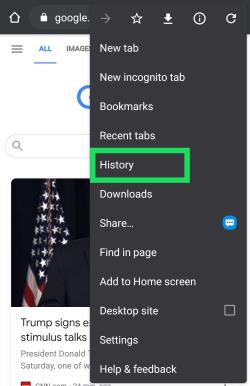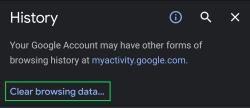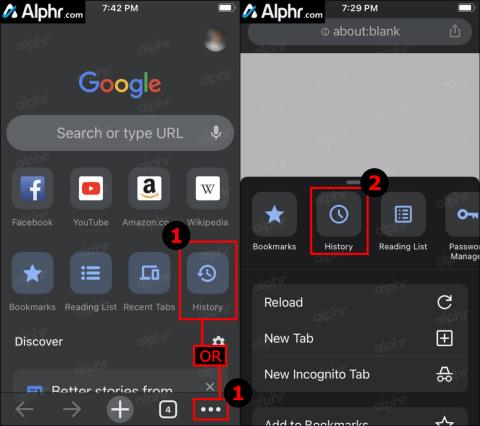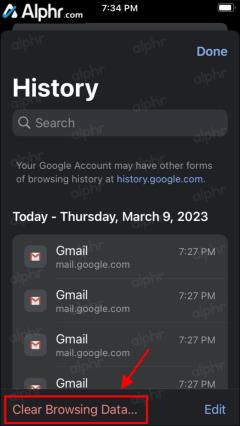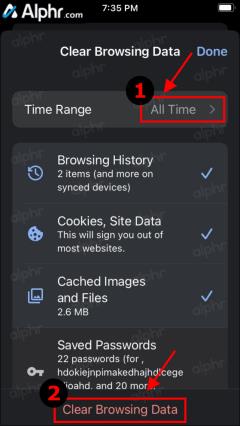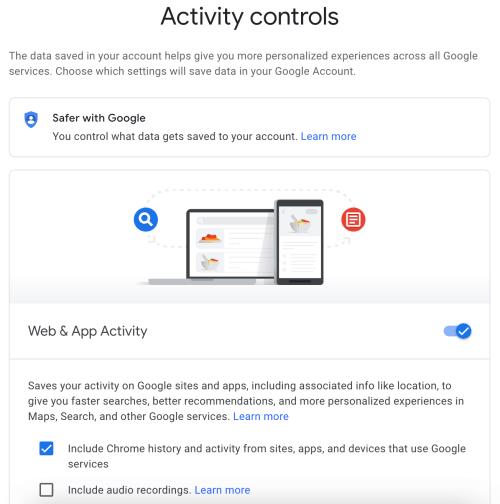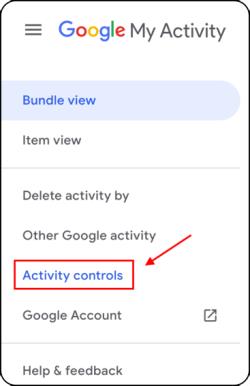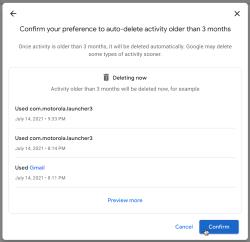Veze uređaja
Čak i ako ne posjedujete Android telefon, vjerojatno koristite tri ili četiri Googleove usluge dnevno, tako da tvrtka zna mnogo o vama. Vaše prikupljene informacije mogu uključivati vaše navike putovanja na posao i kupnju, čak i ako ste uslugu koristili izvan mreže.

Ova baza podataka o privatnosti ne znači da Google pokušava uhoditi vas osobno, budući da se informacije pohranjuju anonimno, ali su priložene vama. Proces omogućuje oglašivačima da bolje razumiju demografiju i utvrde vaše interese za ciljanje oglasa.
Ako ste gledali nešto što ne biste trebali, radili stvari za posao ili ne želite da stranice izdvajaju vaše privatne podatke, postoje načini za brisanje Google povijesti pohranjene na vašim uređajima.
Koristite web-preglednik za brisanje Google povijesti pretraživanja u MyActivity
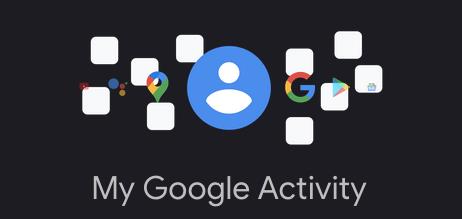
Imajte na umu da se brisanjem povijesti pretraživanja ona uklanja s vašeg Google računa, a ne samo za određene uređaje. Stoga se brisanjem bilo koje povijesti briše sa svih uređaja.
Slijedite korake u nastavku da biste izbrisali Google povijest koristeći svoj iPhone, Android telefon, tablet, MacBook, Chromebook, stolno računalo ili prijenosno računalo.
- Idite na svoju stranicu Moja aktivnost pomoću preglednika.
- NEMOJTE kliknuti na padajući izbornik za brisanje u ovom trenutku. Ova radnja ima vremenske filtre (samo prije dodavanja drugih filtara kao što su vrijeme ili proizvod), ali odmah briše svu Google povijest (ne samo Google pretraživanje). Ako ste prethodno dodali filtre, prvo ćete dobiti upit.
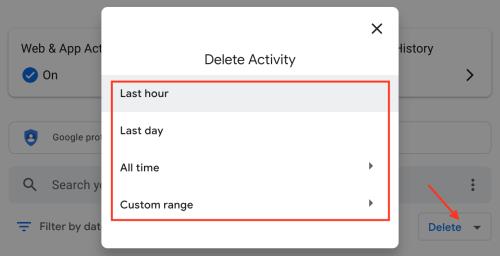
- Kliknite na okomitu elipsu (tri okomite točke) desno od Pretraži svoju aktivnost .
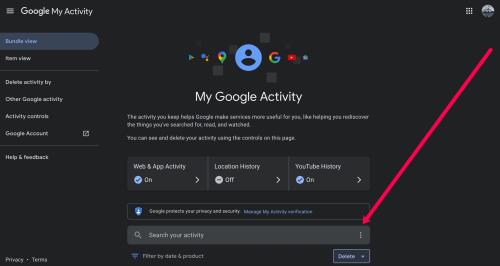
- Odaberite vremenski okvir povijesti koji želite izbrisati. Za ovaj članak odabiremo Sva vremena .
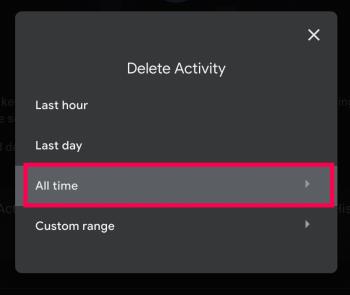
- Označite okvir pokraj Traži i poništite ostale okvire ako ne želite da se drugi podaci izbrišu. Zatim kliknite Dalje .
- Na kraju pregledajte web stranice i odaberite Izbriši .
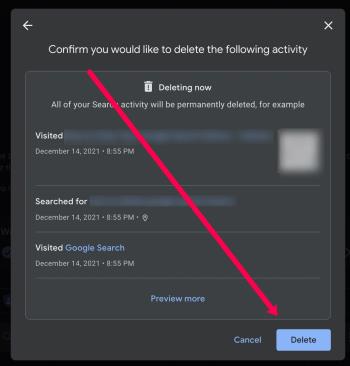
Ako želite, gornji vam koraci omogućuju brzo brisanje vaše povijesti Google pretraživanja pomoću određenih datuma i ključnih riječi. Nakon dovršetka gore navedenih koraka, sva Google povijest pretraživanja briše se s uređaja povezanih s tim računom.
U potpunosti izbrišite SVU povijest Google pretraživanja koristeći Chrome na računalu (Windows, Mac, Linux ili Chromebook)
Ako želite brz i jednostavan način skupnog brisanja cijele Google povijesti pretraživanja, plus izborno uklanjanje cijele povijesti pregledavanja, spremljenih lozinki, predmemorije i kolačića na Chromeu, koraci u nastavku pokrivaju sve.
- Pokrenite Chrome i prijavite se na ispravan račun ako već niste.
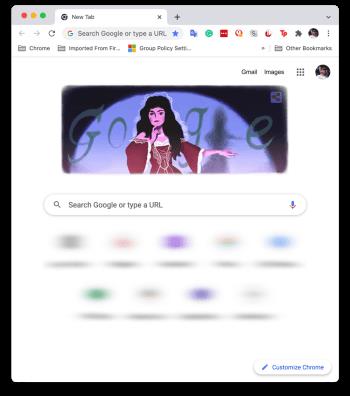
- Kliknite okomitu elipsu (tri okomite točke) u gornjem desnom kutu preglednika da biste otvorili izbornik preglednika Chrome.
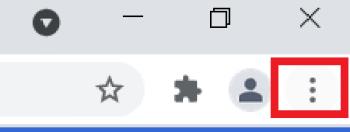
- Sada odaberite Postavke iz opcija.
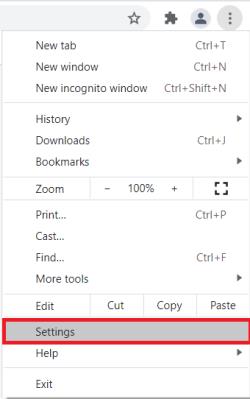
- Zatim kliknite Obriši podatke o pregledavanju u odjeljku Privatnost i sigurnost .
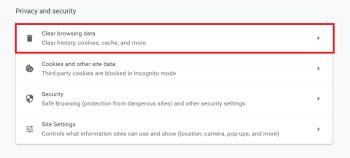
- Odaberite karticu Osnovno ili Napredno . Osnovni je način za brzo brisanje Google povijesti, dok napredni daje veću kontrolu nad pojedinačnim elementima, kao što su lozinke.
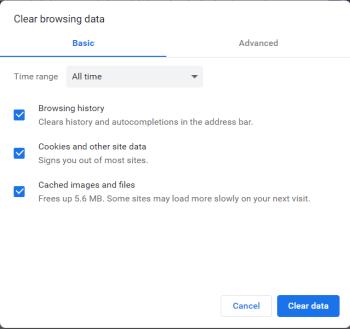
- Kliknite Obriši podatke za uklanjanje odabranih stavki.
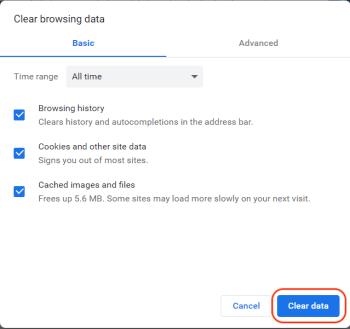
Gornji koraci brišu svu Google povijest (uključujući povijest pretraživanja) koju ste odabrali u gornjim koracima.
Brisanje Google povijesti na Androidu
Na svom Android uređaju otvorite Google Chrome i slijedite ove korake:
- Dodirnite okomitu elipsu (tri okomite točke) u gornjem desnom kutu.
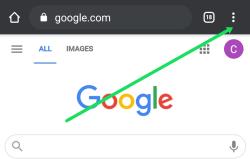
- Sada odaberite Povijest .
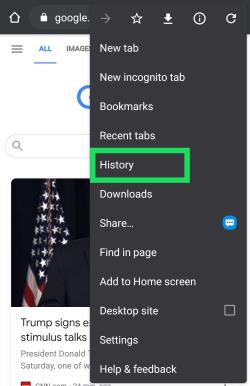
- Zatim odaberite Izbriši podatke o pregledavanju… u novom prozoru.
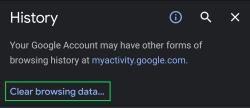
- Potvrdite kada završite.
Napomena : možete također dodirnuti X pored svake web stranice da biste izbrisali svoja pretraživanja.
Sva vaša Google povijest, uključujući povijest pretraživanja, nestaje nakon izvođenja gornjih koraka. Stoga provjerite jeste li spremili sva mjesta, podatke i druge osobne informacije negdje drugdje.
Brisanje Google povijesti na iPhoneu
Za korisnike iPhonea, otvorite Google povijest i slijedite ove korake za brisanje povijesti:
- Pokrenite iOS Chrome aplikaciju.
- Dodirnite gumb Povijest na početnoj stranici ako je vidljiv ili dodirnite vodoravnu elipsu (tri vodoravne točke) u donjem desnom kutu i odaberite Povijest na novoj stranici.
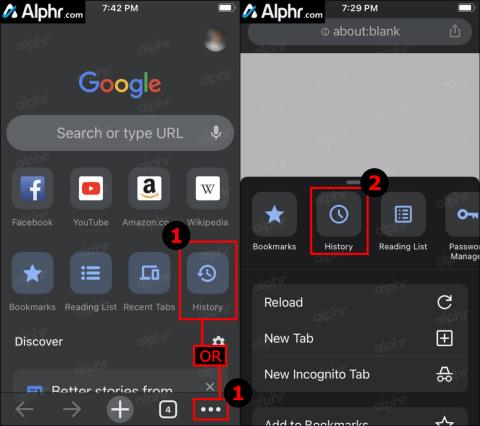
- Dodirnite Obriši podatke o pregledavanju…
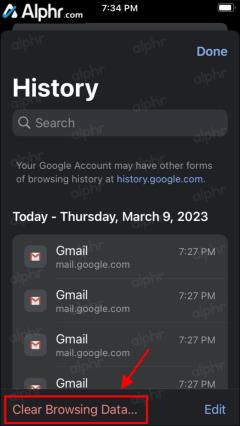
- Odaberite vremenski raspon, zatim poništite sve podatke koje želite sačuvati, kao što su kolačići , podaci web-mjesta , slike u predmemoriji itd., zatim odaberite Obriši podatke pregledavanja .
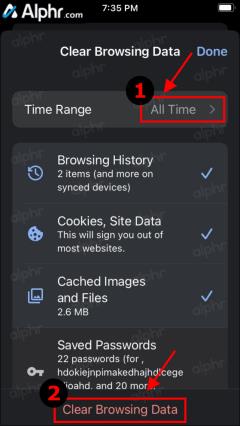
- Potvrdite radnju tako da još jednom dodirnete Clear Browsing Data .
Nakon što dovršite gore navedene korake, sva povijest pregledavanja u Chromeu i bilo koja druga povijest koju ste odabrali briše se na vašem iPhoneu, uključujući povijest Google pretraživanja.
Postavite automatsko brisanje podataka Google povijesti
Google nudi opciju automatskog ispisa vaših podataka. Ako želite zadržati neke podatke, najbolje je izbjegavati ovu funkciju. Međutim, ako želite automatski izbrisati sve svoje podatke Google pretraživanja, slijedite ove korake za postavljanje značajke automatskog brisanja:
- Posjetite svoju stranicu Google Moja aktivnost i prijavite se na ispravan račun.
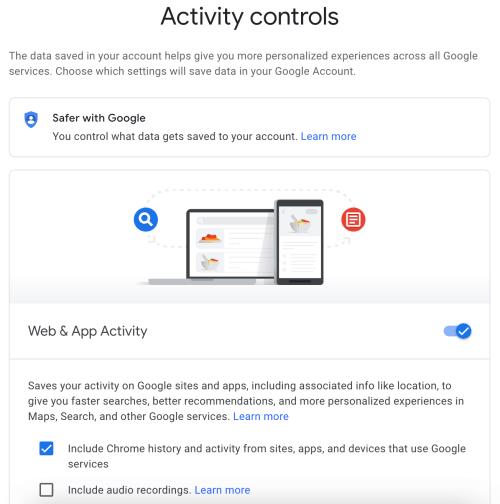
- U lijevom navigacijskom izborniku kliknite na Kontrole aktivnosti .
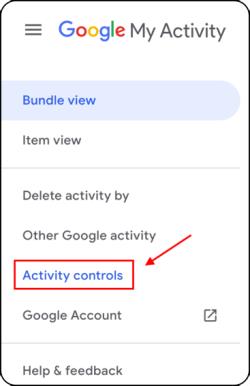
- Pomaknite se prema dolje i kliknite na Automatsko brisanje (Isključeno) .

- Kliknite padajući izbornik Automatsko brisanje aktivnosti starije od i odaberite 3 mjeseca , 18 mjeseci ili 36 mjeseci , a zatim kliknite " Dalje". “

- Potvrdite opciju automatskog brisanja aktivnosti klikom na Potvrdi . Zapamtite da je pregled vaše povijesti aktivnosti upravo to.
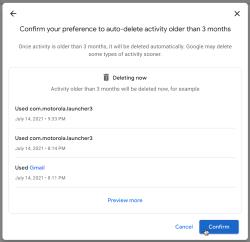
Nakon dovršetka gore navedenih postavki, Google će rutinski automatski izbrisati vašu povijest pretraživanja na temelju postavljenog trajanja.
Često postavljana pitanja o brisanju Google povijesti
Želim spremiti svoje lozinke, ali izbrisati sve ostalo. Kako mogu to učiniti?
Ako brišete sve svoje Google podatke, moguće je poništiti odabir opcije pod Izbriši podatke o pregledavanju za brisanje zaporki. Ali, ako želite više sigurnosti, možete koristiti proširenje preglednika kao što je Last Pass za pohranu vaših lozinki na sigurno mjesto.
Poput Googlea ili Chromea, Last Pass može automatski ispuniti vaše zaporke pohranjujući te zaporke za vas.
Mogu li trajno zatvoriti svoj Google račun?
Da. Ako ga više ne želite koristiti, možete trajno izbrisati svoj Google račun .
Posjetite li web stranicu Google računa , možete kliknuti opciju za preuzimanje svih svojih podataka i brisanje cijelog Google računa i svega što ide s njim.
Imajte na umu da će izvođenje ove radnje potpuno izbrisati sve vaše informacije vezane uz Google. Ovaj proces uključuje gubitak svih Google dokumenata, e-pošte, kontakata itd. Ako koristite Android uređaj, morate stvoriti ili koristiti drugi Google račun za pristup mnogim značajkama i sigurnosnu kopiju vašeg uređaja.